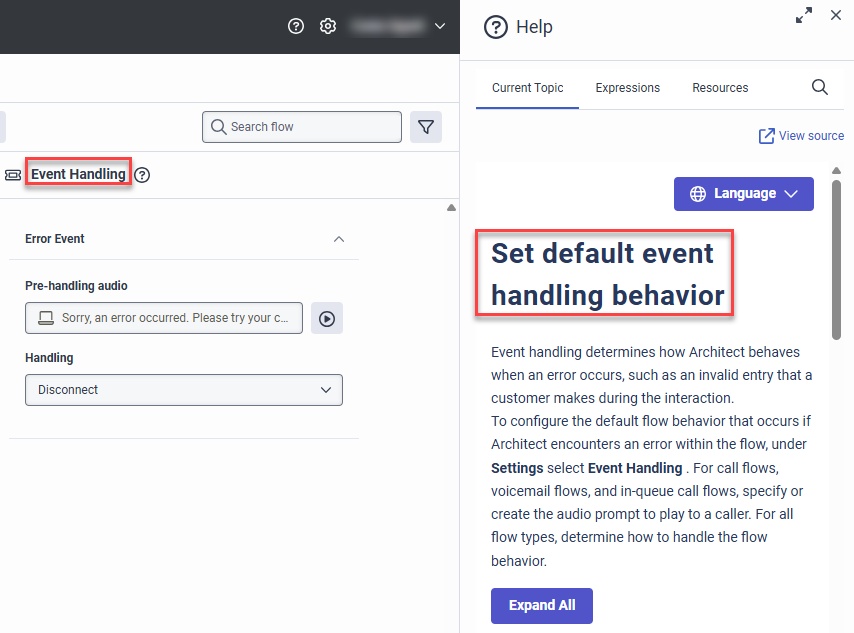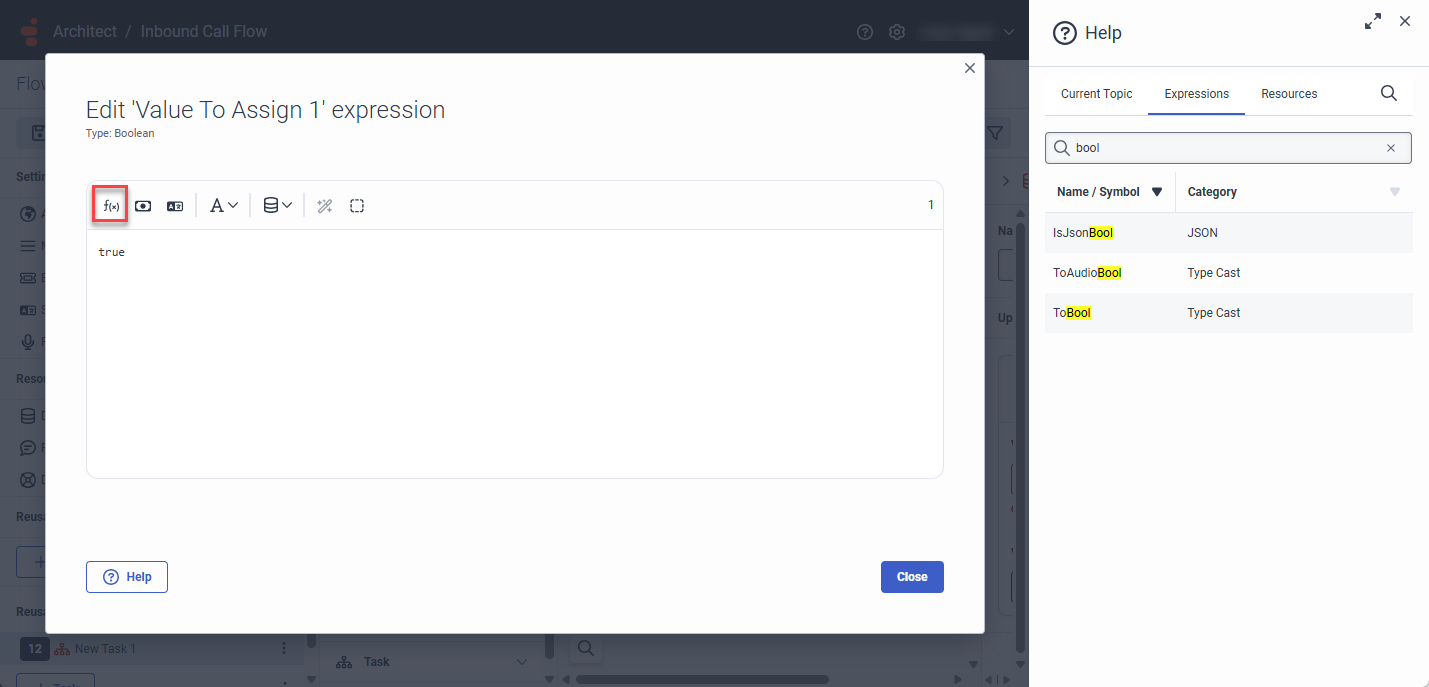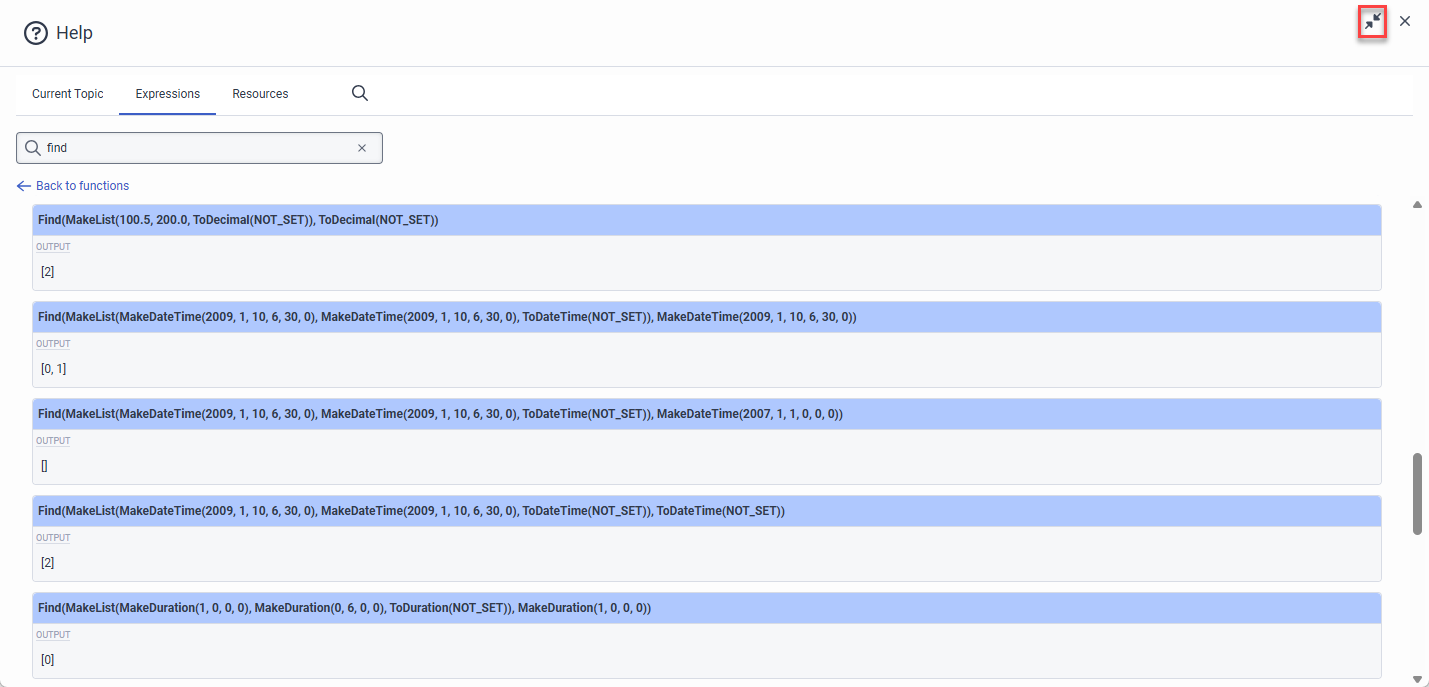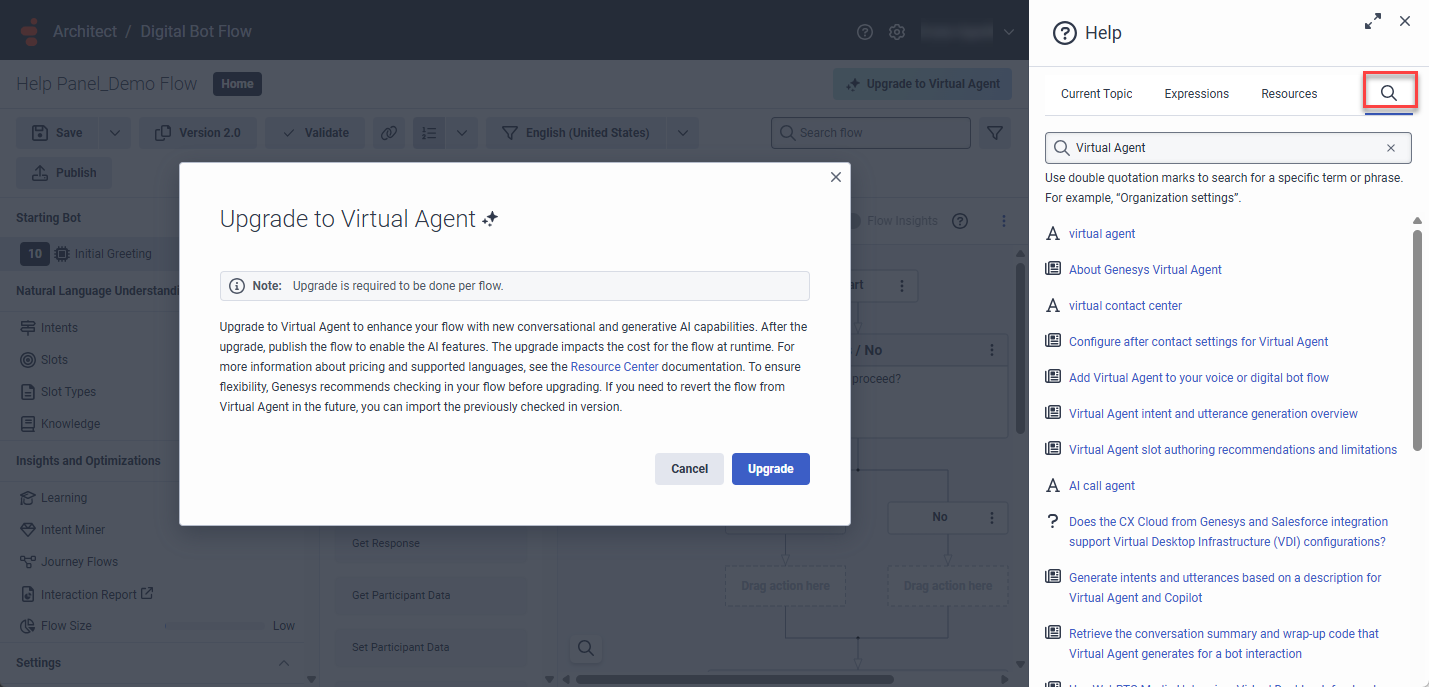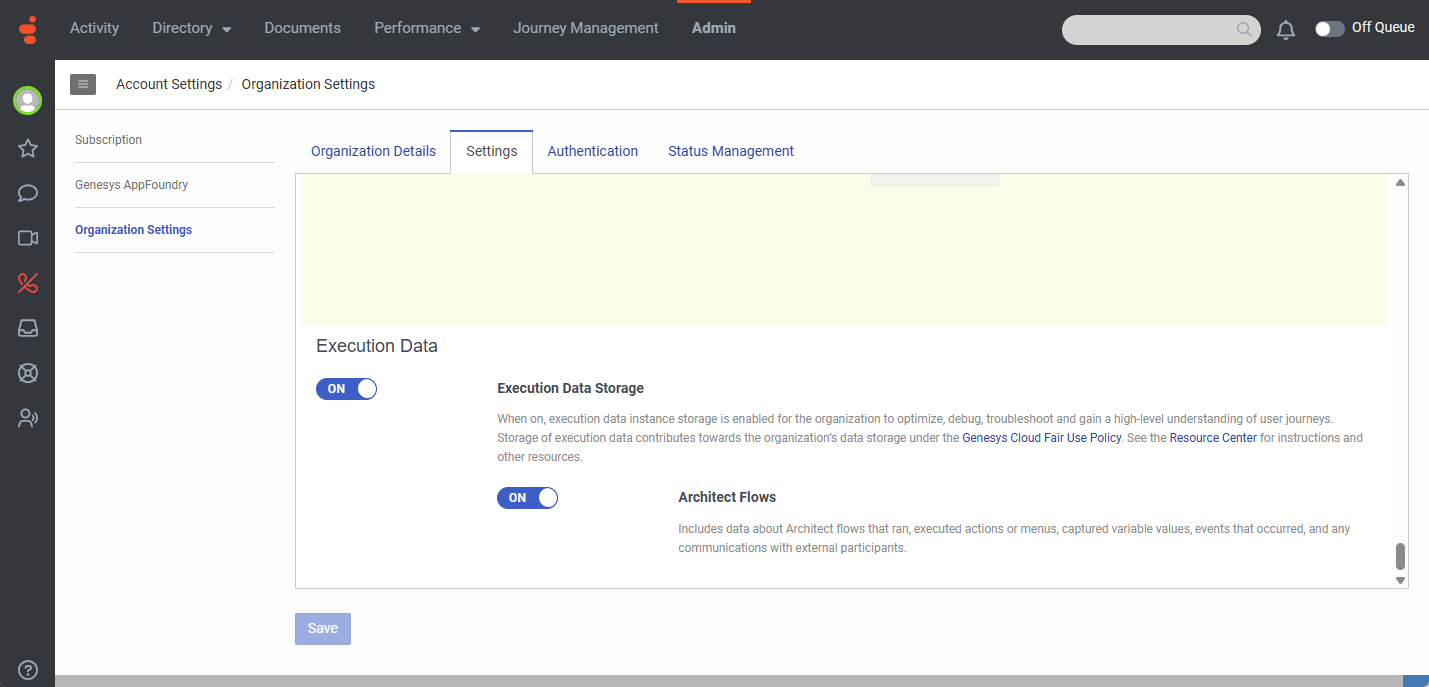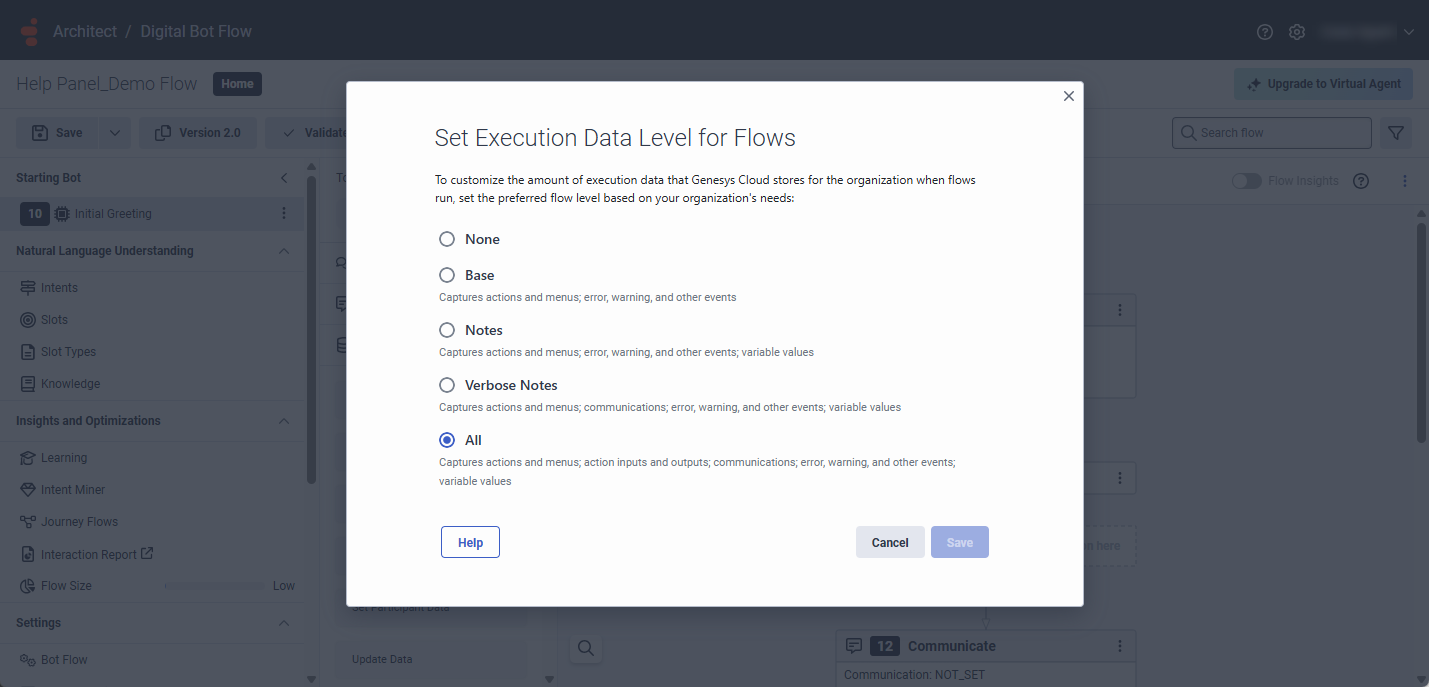Architectでヘルプを取得する
必要なときに関連情報にすばやく簡単にアクセスできるように、Architect にはコンテキスト認識ヘルプ パネルが含まれています。ヘルプ パネルには、Architect 内の現在の場所とアクティビティに関連するコンテキスト情報が表示されます。
ヘルプ パネルの簡単なツアーについては、次のビデオをご覧ください。
ヘルプパネルを開く
ヘルプ パネルにアクセスするには、上部のナビゲーション バーにある疑問符 (?) アイコンをクリックします。パネルは画面の右側に表示されます。
既存の疑問符アイコンは引き続き機能し、クリックするとアプリ内のヘルプ パネルが開きます。
ヘルプパネルをナビゲートする
ヘルプ パネルには 3 つのタブがあります。タブを開くには、タブの名前をクリックするか、キーボードの矢印を使用してタブを選択し、Enter キーを押します。ヘルプ パネル内でキーボード ナビゲーションを行うには、Tab キーを使用します。
- 現在のトピック– 現在のタスクに基づいてコンテキストに応じたヘルプを表示します。関連するリソース センターのコンテンツを表示するには、このタブをクリックします。
- 表現– 構文や例など、式の構築に使用できる関数に関する詳細情報を提供します。拡大することができます表現詳細についてはタブをご覧ください。
- リソース– Genesys のドキュメント、チュートリアル、その他の役立つ資料へのクイック リンクを提供します。
- 検索– ヘルプパネルには、検索バーGenesys Cloud Resource Center に移動しなくても、リソース センターのコンテンツを直接検索できます。
- ソースドキュメントページを見る– 現在表示されているドキュメントページを新しいブラウザタブで開いて簡単にブックマークしたり、アプリ内コンテキスト外でヘルプコンテンツにアクセスしたりするには、リソースセンターで開く。
設定にアクセスする
歯車アイコンをクリックして、次のオプションにアクセスします。
- 開く好みArchitect エクスペリエンスをカスタマイズします。
- Genesys Cloudでグローバル実行データ設定の下管理者>アカウント設定>組織設定。
- [フローの実行データ レベルの設定] ダイアログ ボックスを開き、フローベースの実行データ設定をカスタマイズします。